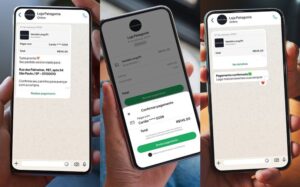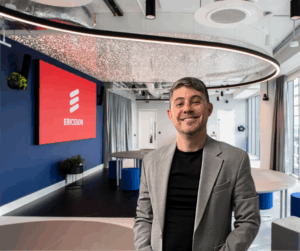Há dois anos, estive na sede da Microsoft para participar de um evento onde a companhia mostrou seus produtos da linha “Live“. Naquela ocasião, uma das palestras mais interessantes foi feita pelo time da Microsoft Research – uma divisão de pesquisa da Microsoft, onde vários cientistas trabalham desenvolver novas tecnologias que podem (ou não!) se transformar em produtos para o mercado. A apresentação em questão mostrou o projeto “Photosynth“.

Resumidamente, podemos dizer que o Photosynth é um programa que usa um conjunto de fotos simples para criar uma montagem muito interessante. Essa montagem, chamada de “Synth” pode, por exemplo, mostrar uma representação em três dimensões de um determinado objeto a partir de fotos feitas em volta do objeto. Além disso, uma seqüência de fotos pode ser transformada em uma imagem panorâmica.
A grande vantagem do Photosynth é que ele faz tudo sozinho, sem intervenção do usuário. Basta enviar as fotos para os servidores da Microsoft e eles criam a Synth automaticamente. Aliás, se por um lado isso simplifica bastante o uso do Photosynth, por outro gera dois problemas: para usar o Photosynth, temos que estar conectados à Internet (de preferência usando uma conexão em banda larga) e não temos controle sobre o processo de criação da Synth. Na minha opinião, o que incomoda mesmo é a falta de controle no processo, pois nem sempre obtemos o resultado esperado.
De qualquer forma, o programa é muito interessante e vale a pena utilizá-lo. Preparei um pequeno guia para o Photosynth:
1. Entre no site do Microsoft Photosynth. A página necessita do Flash e, dependendo de sua instalação do Windows, pode ser necessário instalar o mesmo. Clique em: “Create your Synth”.
2. Na página que se abriu, clique em: “Create a synth”.
3. Como o programa ainda não está instalado no computador, você é direcionado para uma página de download. Clique em “Install Photosynth“. Notem os requisitos mínimos para rodar o Photosynth:
- Sistema Operacional: Somente Windows XP (SP2 or SP3) e Windows Vista são suportados atualmente. Para rodar em outros sistemas só usando máquinas virtuais.
- Browser: Internet Explorer 7, Firefox 2 e 3.
- Memória RAM: 256 MB no mínino, 1GB recomendado.
- Placa de vídeo: Com, pelo menos, 32MB de memória (recomenda-se 64MB)
- Uma conta no Windows Live. Como o Photosynth é um componente da linha Live, é necessário possuir um Passport associado ao Live.com para poder usar o programa.
4. Você pode salvar o arquivo photosynthinstall.exe (com aproximadamente 8 MB) ou executá-lo. Eu prefiro executar logo.
5. A instalação é bem simples, pois, na verdade, esse programa é apenas para transferir as fotos pro site da Microsoft que vai criar as Synths. A instalação é do tipo: “Next, Next, Finish”.
6. Em seguida, clique na foto em miniatura (thumbnail) para visualizar um exemplo de Photosynth.
7. Note que já é possível ver a Synth e aparecem informações sobre a mesma e um menu de controle para”navegar” na mesma. Clique em “Home” para voltar a página inicial do Photosynth.
8. Agora vamos criar uma Synth a partir de um conjunto de fotos. Clique em “Create your Synth” e na página seguinte em: “Create a Synth”. Vai se abrir uma caixa de diálogo onde podemos selecionar as fotos, dar um nome pra Synth, colocar tags e definir o tipo de licença da Synth. Lembre-se que a sua Synth fica armazenada nos servidores da Microsoft. Assim, escolha a licença adequada para ela. Eu sugiro (e a Microsoft também) Creative Commons. Depois de tudo OK, clique em Synth.
9. Começa o processo de criação da Synth. Dependendo do número de fotos e da complexidade delas pode demorar bastante! Após a conclusão clique em View.
10. Aí é só navegar e se divertir com o resultado!
É bom lembrar que é necessário estar logado no site para poder trabalhar com as Synths (modificar, apagar etc.). Assim que acontecer a autenticação são mostradas as Synths criadas pelo usuário.
O Photosynth é um programa poderoso e cheio de possibilidades. Mas como o processo é todo automático, no início é um pouco difícil pegar o jeito da coisa e produzir Synths interessantes. Uma dica é usar as dicas encontradas no vídeo e no manual, disponíveis em inglês.
Espero que tenham gostado do tutorial. Um grande abraço e até a próxima!